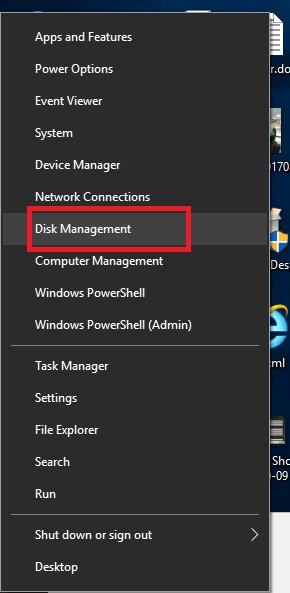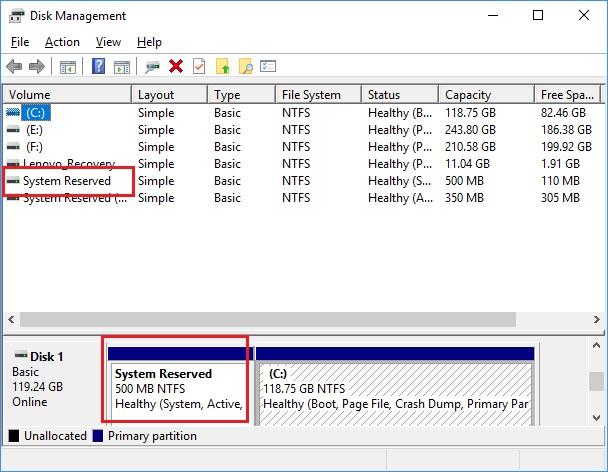Kun käytät Windows-tietokoneita, käyt läpi eri asemaosioita, joihin tiedostosi tallennetaan. Yleensä C-asema on määritetty käyttöjärjestelmälle, johon kaikki järjestelmäohjelmat ja tiedostot on tallennettu. Muita muita osioita, kuten D, E jne., ei käyttöjärjestelmä käytä järjestelmätiedostojen tallentamiseen, koska ne jätetään käyttäjälle tietojensa tallentamiseen. Toisaalta, missä nämä asemaosiot ovat käyttäjille näkyvissä, Windows-käyttöjärjestelmät Windows 7:stä 10:een on myös asemaosio, joka on piilotettu eikä sille ole määritetty asemakirjainta. Se tarkoittaa, että emme löydä sitä Windowsin Resurssienhallinnan avulla. Tämä osio on nimeltään "Järjestelmä varattu".
Tutustutaanpa tähän piilotettuun System Reserved -osioon.
"Järjestelmä varattu" osio ja sen toiminnallisuus
Kuten nimestä voi päätellä, System Reserved -asema on varattu osio kiintolevylle, joka luodaan Windows 7:n, 8:n ja 10:n uuden asennuksen yhteydessä. Pohjimmiltaan tätä osiota käytetään Boot Managerin ja Boot Configuration -tietojen tallentamiseen, joten aina kun tietokone käynnistyy, Boot Manager lukee käynnistystiedot Boot Configuration Datasta, mikä puolestaan johtaa Windowsin käynnistymiseen järjestelmäasemalta.
Pakko lukea: 8 parasta levyosioohjelmistoa Windowsille
Lisäksi System Reserved -osio sisältää tilan järjestelmän käynnistystiedostoille, joita voidaan käyttää aseman salaukseen Bitlockerin avulla. Joten aina kun sinun on salattava kiintolevysi Bitlocker-aseman salausominaisuuden avulla, System Reserved -osio sisältää kaikki tarvittavat tiedostot sen käynnistämiseen.
Voit helposti tarkistaa System Reserved -osion tietokoneellasi noudattamalla alla olevia yksinkertaisia ohjeita:
- Napsauta hiiren kakkospainikkeella Käynnistä-valikon kuvaketta ja napsauta Levynhallinta. (Tai siirry kohtaan Suorita ja kirjoita Diskmgmt.msc ).
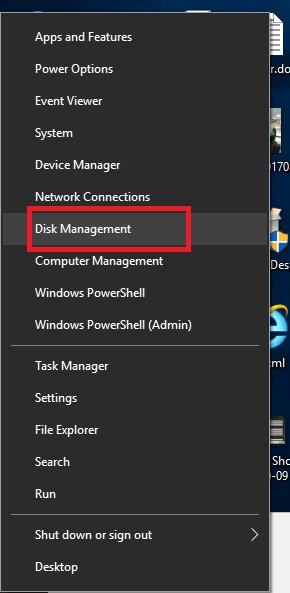
- Uudessa ikkunassa näet luettelon järjestelmässäsi käytettävissä olevista osioista, ja voit myös paikantaa helposti järjestelmälle varatun osion luettelosta.
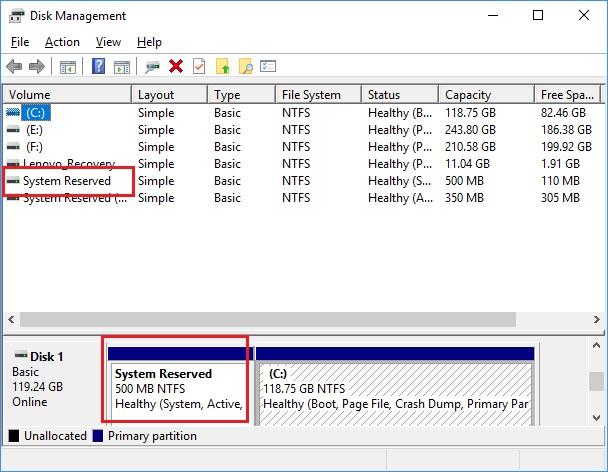
Mitä jos poistat järjestelmän varatun osion?
Ei ole suositeltavaa poistaa tätä osiota, koska se sisältää käynnistyslataustiedostot, jotka Windows vaatii käynnistykseen kunnolla. Se tarkoittaa, että Windows ei käynnisty, jos poistat tämän osion. Se ei myöskään sisällä paljon tilaa kiintolevyllä, joten sitä ei ole syytä poistaa. Windows piilottaa tämän aseman oletuksena sen sijaan, että se näyttäisi sen Resurssienhallinnassa luomalla sen asemakirjaimen.
Jos et kuitenkaan jostain syystä halua, että tämä osio on tietokoneellasi, on parempi estää sen luominen uuden Windows-asennuksen aikana.
Pakko lukea: Kuinka alustaa Windows-tietokone turvallisesti ja tehdä osio
System Reserved -osio on luotu Windowsille, joka on erittäin hyödyllinen eikä vie tarpeettomasti tilaa kiintolevylläsi.